Hướng dẫn kỹ thuật, Tin tức
Cài đặt driver máy in mã vạch chi tiết từ A–Z cho người mới
🖨️ Cài đặt driver máy in mã vạch – Hướng dẫn chi tiết dành cho người mới!
Bạn vừa sắm chiếc máy in mã vạch “xịn sò” như Godex G500, hí hửng khui hộp, cắm dây các kiểu… nhưng tới bước in thì máy im lặng như tờ? 😶
🛠️ Đừng lo, vấn đề nằm ở driver – “người phiên dịch” giúp máy in hiểu được mệnh lệnh từ máy tính hoặc điện thoại của bạn. Nếu chưa có driver, thì máy in cũng… chỉ là một cục nhựa biết chớp đèn mà thôi!
📌 Bài viết này dành cho bạn nếu:
-
❓ Bạn mới mua máy in mã vạch, chưa biết bắt đầu từ đâu.
-
🧑💻 Bạn vừa cài lại hệ điều hành Windows, mất sạch driver.
-
🧭 Bạn cần hướng dẫn từng bước rõ ràng – dễ hiểu – không kỹ thuật rối rắm.
🎯 Mục tiêu của bài viết:
Chỉ bạn cách cài đặt driver máy in mã vạch một cách đơn giản nhất, đúng bài bản từ A đến Z:
-
Kết nối máy in đúng cách ✅
-
Cài driver theo 2 cách phổ biến ✅
-
Cấu hình cổng máy in, thiết lập khổ giấy ✅
-
In test thành công ✅
📦 Ví dụ trong bài: Chúng ta sẽ dùng máy in Godex G500 – dòng máy phổ thông, dễ dùng, được nhiều doanh nghiệp tin tưởng.
🧠 Lưu ý quan trọng: Cài đúng driver ngay từ đầu là yếu tố sống còn. Cài sai, chọn nhầm cổng, đặt nhầm khổ giấy = in sai, in hỏng, hoặc không in được luôn!
💡 Tip từ kinh nghiệm thực tế:
“Hơn 80% lỗi khi in tem mã vạch đều xuất phát từ việc cài sai driver hoặc cắm nhầm cổng.”
👉 Vậy nên đừng bỏ qua từng bước nhé! Cùng bắt đầu với Phần 1: Kết nối máy in với máy tính/điện thoại ngay sau đây!
🔌 Phần 1: Kết nối máy in mã vạch với máy tính hoặc điện thoại
Bạn không thể in nếu… máy in chưa bắt tay được với máy tính hoặc điện thoại! Trước khi cài driver, hãy đảm bảo mọi kết nối ổn áp nhé.
🔋 1. Kết nối nguồn điện và khởi động máy in mã vạch
🪫 Không có điện thì “máy cũng như cục gạch” – đây là bước quan trọng nhưng hay bị quên nhất!

✅ Cách làm:
-
Cắm dây nguồn vào phía sau máy in Godex G500.
-
Cắm đầu còn lại vào ổ điện (nên dùng ổ chống sốc điện nhé ⚡).
-
Nhấn nút công tắc nguồn để khởi động máy (đèn sẽ sáng và máy phát tiếng “click” nhẹ là OK).
📌 Lưu ý: Kiểm tra kỹ xem ổ điện có nguồn không, nhiều bạn cắm xong nhưng… quên bật công tắc 😅.
Tham khảo sản phẩm : máy in mã vạch godex G500
🖥️ 2. Kết nối máy in với máy tính qua cổng USB (thông dụng nhất)

✅ Cách làm:
-
Cắm dây USB vào cổng USB sau máy in.
-
Đầu còn lại cắm vào cổng USB máy tính (ưu tiên cổng USB 2.0 hoặc 3.0 để ổn định hơn).
-
Sau khi kết nối, Windows có thể hiển thị thông báo “Đang nhận thiết bị mới” – đây là dấu hiệu tốt!
📌 Tip: Nếu bạn dùng máy in lần đầu, hãy cắm dây USB trước rồi mới mở máy in, tránh lỗi nhận cổng.
🌐 3. Kết nối qua mạng LAN, Wi-Fi hoặc Bluetooth (nếu máy hỗ trợ)

💡 Một số dòng máy in mã vạch cao cấp hơn Godex G500 (như G530, TSC T6000…) sẽ có các tùy chọn kết nối không dây:
🔗 Với LAN:
-
Cắm dây mạng từ máy in đến modem/router.
-
Máy in sẽ nhận địa chỉ IP – bạn cần dùng phần mềm hãng để thiết lập IP tĩnh nếu cần.
📶 Với Wi-Fi hoặc Bluetooth:
-
Truy cập vào phần mềm cấu hình (thường qua trình duyệt, dùng IP máy in).
-
Chọn mạng Wi-Fi hoặc bật Bluetooth → ghép nối với thiết bị.
📌 Lưu ý: Kết nối không dây cần hiểu về mạng cơ bản, nếu bạn mới làm quen, hãy ưu tiên USB trước nhé.
📱 4. Kết nối với điện thoại thì sao?
🧠 Hầu hết máy in mã vạch hiện nay KHÔNG hỗ trợ in trực tiếp từ điện thoại nếu không có phần mềm riêng.
💡 Nếu muốn in từ điện thoại:
-
Máy in phải hỗ trợ Bluetooth hoặc Wi-Fi.
-
Bạn cần cài app hãng (ví dụ: GoLabel Mobile, Bartender Mobile…).
-
Kết nối điện thoại → in trực tiếp qua app.
| Loại kết nối | Phù hợp với ai? | Ưu điểm |
|---|---|---|
| 🔌 USB | Người mới, dễ dùng | Ổn định, cắm là nhận |
| 🌐 LAN | Văn phòng, nhiều máy in | Dùng chung, tiện quản lý |
| 📶 Wi-Fi / Bluetooth | Người rành công nghệ, di động | Không dây, gọn gàng |
🛠️ Phần 2: Cài đặt driver máy in mã vạch trên máy tính
Sau khi “kết nối điện – bắt tay thân thiện” với máy in, giờ là lúc để nói chuyện cùng ngôn ngữ: cài driver!
Không có driver, máy in sẽ như… một nghệ sĩ không có khán giả vậy 😅
📀 Cách 1: Cài driver từ đĩa CD kèm theo máy
💡 Một số dòng máy (như Godex G500) vẫn tặng kèm đĩa CD chứa driver.

Các bước:
-
Cho đĩa vào ổ đĩa CD trên máy tính.
-
Mở thư mục đĩa → Tìm file
setup.exe→ Nhấn đúp để cài đặt. -
Làm theo hướng dẫn trên màn hình.
-
Khi cài xong, khởi động lại máy tính là xong!
📌 Lưu ý: Nhiều laptop đời mới đã “khai tử” ổ CD, bạn có thể chuyển sang cách 2.
🌐 Cách 2: Tải driver từ website chính hãng hoặc đại lý
📥 Đây là cách phổ biến và đơn giản nhất hiện nay.

Các bước:
-
Mở trình duyệt → Truy cập website chính thức:
🔗 https://godex.com.vn -
Vào mục Sản Phẩm > Chọn dòng máy: Godex G500 > Bấm nút : Tải Driver Godex G500
-
Tải file driver phù hợp với hệ điều hành (Windows 10/11 32bit hoặc 64bit).
-
Sau khi tải xong, giải nén nếu cần → Nhấn vào file
Setup.exe→ Cài đặt như hướng dẫn.
📌 Tip: Nếu bạn không chắc máy mình đang dùng Win mấy – nhấn tổ hợp phím Windows + Pause để kiểm tra.
💌 Cách 3: Cài driver từ link được gửi bởi đại lý bán máy
Khi bạn mua máy từ một đơn vị uy tín, họ sẽ gửi bạn link Google Drive hoặc Dropbox có chứa file driver.
Cách cài:
-
Tải file về → Giải nén → Mở file cài đặt (
setup.exe) → Làm theo hướng dẫn. -
Một số driver cần bạn chọn đúng model máy, cổng kết nối (USB/LAN) → chú ý thao tác.
📌 Đặc biệt: Đôi khi file đi kèm còn có hướng dẫn PDF hoặc video rất tiện!
🛠️ Các bước cài đặt driver bằng hình ảnh
1 – Click đúp vào file cài đặt setup.exe
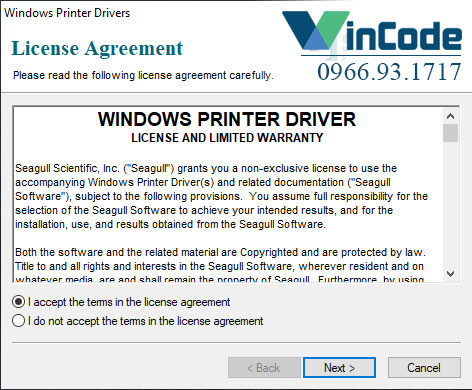
1 – Chọn “I accept the terms in the license agreement” và bấm “Next”
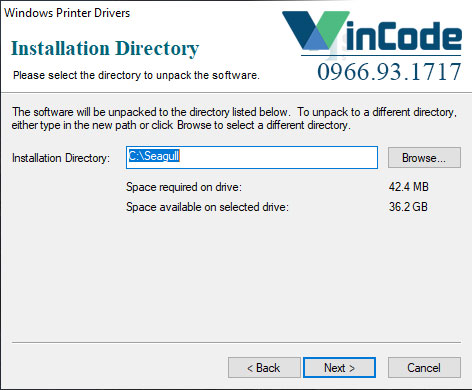
2 – Chọn nơi cài đặt driver trên ổ cứng máy tính
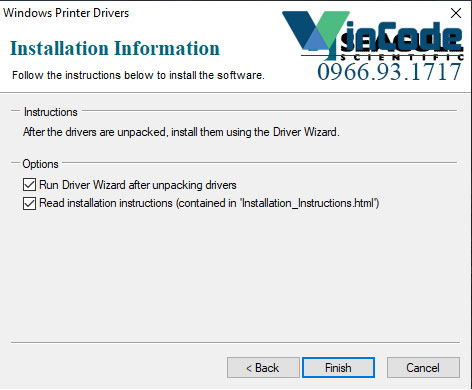
3 – Bấm “Finish”
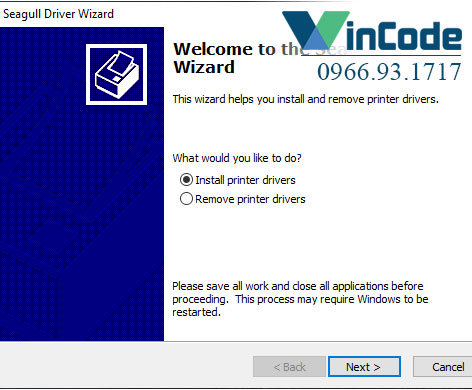
4 – Chọn “Install printer drivers” và bấm “Next”
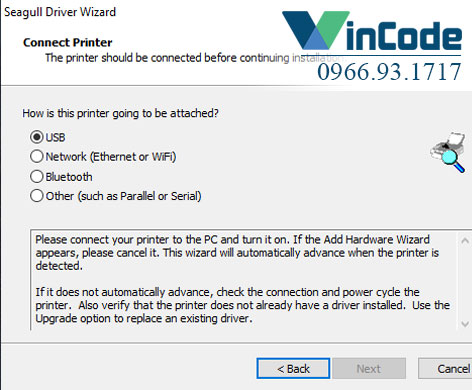
5 – Chọn cài đặt qua cổng “USB” và bấm “Next”, sau đó bấm “Finish” để hoàn thành cài đặt driver
🤖 Sau khi cài driver xong, làm gì tiếp?
-
Hãy kiểm tra trong Control Panel > Devices and Printers → xem đã có biểu tượng máy in mã vạch chưa.
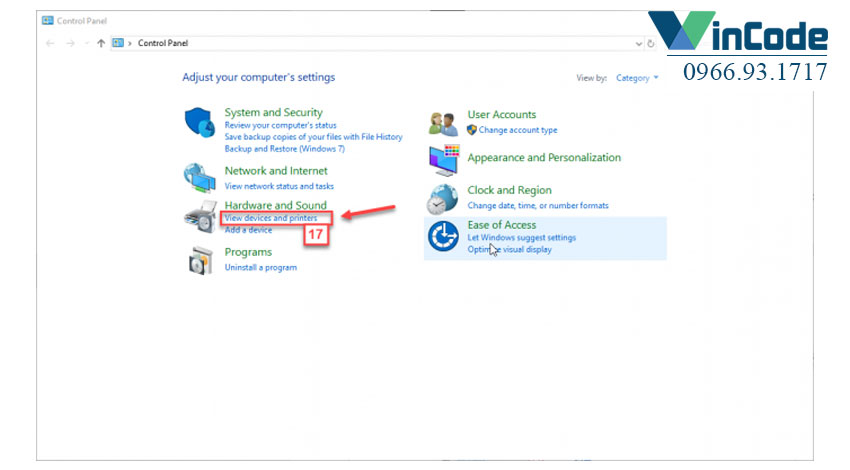
- Đã hiển thị tên máy in mã vạch, bạn đã cài đặt thành công

-
Nếu có rồi, xin chúc mừng 🎉 → bạn đã hoàn thành bước cực quan trọng rồi đó!
| Phương pháp | Ưu điểm | Nhược điểm |
|---|---|---|
| 📀 Từ đĩa CD | Nhanh, tiện nếu có sẵn | Cần ổ đĩa CD (hiếm gặp) |
| 🌐 Tải online | Luôn cập nhật mới nhất | Cần biết chọn đúng phiên bản |
| 📩 Link từ đại lý | Cụ thể đúng máy bạn mua | Có thể hết hạn nếu để lâu |
🔌 Phần 3: Cài đặt cổng cho máy in mã vạch
Driver đã cài ngon lành rồi, nhưng nếu bạn bấm in mà… máy không nhúc nhích gì thì khoan hoảng nhé!
90% khả năng là… máy tính và máy in chưa “nói chuyện cùng một cổng” 😅
🎯 Vậy “cổng” ở đây là gì?
Hiểu đơn giản: máy in và máy tính cần phải bắt tay đúng kênh (cổng USB, LAN, COM, hay Bluetooth).
Nếu cài sai cổng, máy in sẽ ngồi im re, dù bạn có nhấn Ctrl + P đến mòn phím.
Chúng ta sẽ cài lại cho đúng là xong ngay!
✅ Kiểm tra và cài đặt đúng cổng
📌 Thực hiện theo các bước sau:
1. Vào mục Devices and Printers
-
Nhấn tổ hợp phím
Windows + R→ Gõcontrol printers→ Enter -
Tìm máy in theo tên máy bạn đã cài đặt trong danh sách
2. Click chuột phải vào máy in → chọn Printer Properties

🖱️ Một hộp thoại sẽ hiện ra.
3. Chuyển sang tab Ports
📋 Danh sách các cổng kết nối sẽ hiện ra, ví dụ:
-
USB001
-
COM1
-
LPT1
-
192.168.1.xxx (nếu qua LAN)
-
hoặc tên Bluetooth (nếu bạn đang in không dây)
4. Tìm đúng cổng máy in đang dùng
Với kết nối USB:
-
Bạn rút dây USB ra rồi cắm lại → xem cổng nào mới xuất hiện trong danh sách → tick chọn cổng đó.
Với LAN hoặc WiFi:
-
Nhập đúng địa chỉ IP của máy in (có thể lấy IP từ menu máy in hoặc phần mềm cấu hình của hãng)
👉 Tick chọn đúng cổng → Nhấn Apply → rồi bấm OK.
🧠 Mẹo nhỏ dành cho bạn:
-
Nếu không chắc máy in đang ở cổng nào → hãy thử từng cổng một, bấm in thử → khi thấy máy in “réo nhẹ” là đúng rồi!
-
Đặt tên máy in là “Godex G500 – Cổng USB” chẳng hạn, để sau dễ nhớ nếu có cài nhiều máy in.
🎉 Kết luận nhỏ:
✅ Cài đúng cổng = kết nối chuẩn
⛔ Sai cổng = in không ra gì mà còn cáu 😤
📏 Phần 4: Thiết lập khổ giấy cho máy in mã vạch
Bạn đã cài driver, kết nối cổng chuẩn chỉnh – nhưng in ra lại thấy:
➡️ Tem bị lệch
➡️ Cắt sai vị trí
➡️ Nội dung bị chèn ra ngoài tem
👉 90% là do chưa thiết lập đúng khổ giấy cho máy in mã vạch!
🧠 Vì sao phải thiết lập đúng khổ giấy?
Máy in mã vạch không thể tự biết bạn đang dùng tem loại nào, dài bao nhiêu, cao mấy cm.
Nếu bạn không nói rõ, nó sẽ… đoán bừa 🤯
➡️ Kết quả? Tem in không đúng → lãng phí → bực mình không đáng có!
🛠️ Cách thiết lập khổ giấy chuẩn cho Godex G500
✅ Bước 1: Vào cài đặt máy in
-
Nhấn tổ hợp
Windows + R→ gõcontrol printers→ Enter -
Click chuột phải vào Godex G500 → chọn Printer Properties

✅ Bước 2: Chọn tab Preferences (hoặc Printing Preferences)
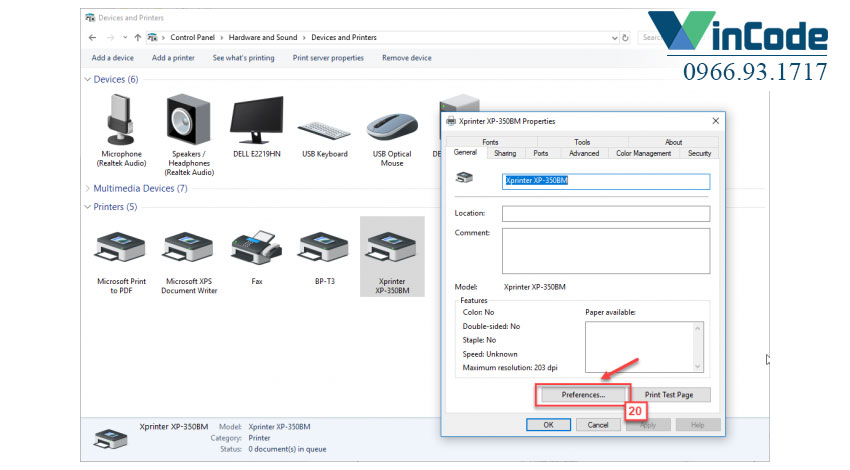
📐 Ở đây, bạn sẽ thấy phần thiết lập khổ giấy.
-
Chọn mục Paper Size
-
Bấm New (nếu chưa có đúng loại khổ bạn cần)
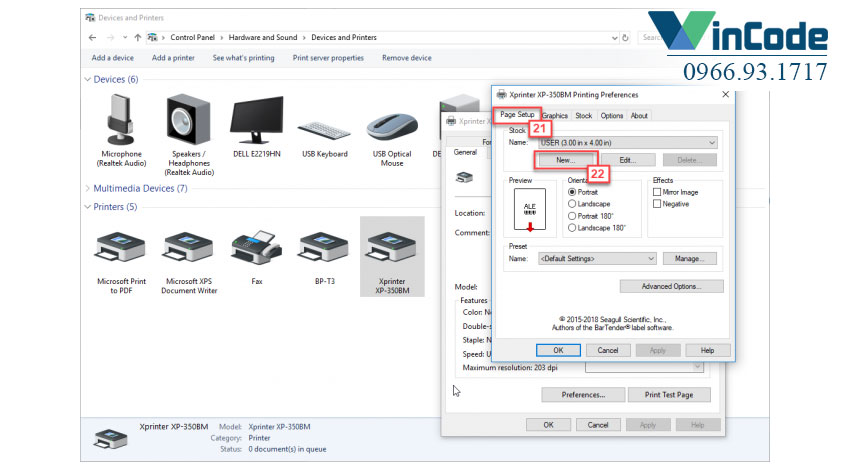
✅ Bước 3: Nhập thông số khổ tem
Ví dụ: bạn đang dùng tem 35mm x 22mm (3 hàng – 1 hàng = 1 tem)
-
Width (Chiều rộng): 35 mm
-
Height (Chiều cao): 22 mm
-
Gap (Khoảng cách giữa 2 tem): thông thường là 2–3 mm
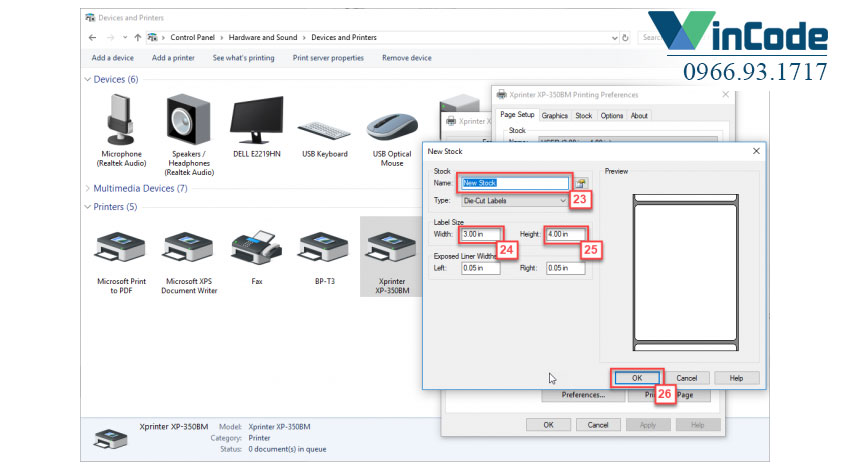
📎 Tip: Có thể xem thông số trên hộp giấy in hoặc hỏi đơn vị bán giấy cho chính xác.
📌 Một số thiết lập khác cần kiểm tra:
-
Speed (Tốc độ in): nên để từ 4–6 IPS để không bị mờ
-
Darkness (Độ đậm): từ 6–10 là ổn, tùy giấy in
Sau khi thiết lập xong, nhấn Apply → OK để lưu lại.
💡 Mẹo chuyên sâu
-
Nếu bạn in tem nhiều cột, nhớ chọn đúng “Columns” khi tạo khổ giấy.
-
Với phần mềm thiết kế tem (như Bartender, Zebra Designer…), cũng cần tạo đúng khổ tương ứng.
-
Khi in test mà vẫn lệch, hãy thử “calibrate” cảm biến máy in.
⚠️ Lưu ý:
-
Sai khổ giấy → sai tem
-
Dùng đúng khổ giấy → đúng nội dung – đúng vị trí – đúng tầm luôn 😎
🖨️ Phần 5: In thử – bước kiểm tra sống còn trước khi “bung lụa” hàng loạt
Bạn đã:
-
✅ Kết nối máy in
-
✅ Cài driver chuẩn chỉnh
-
✅ Chọn đúng cổng
-
✅ Thiết lập khổ giấy chuẩn từng ly
Nhưng… đừng vội in hàng trăm tem ngay nhé!
Hãy in thử 1–2 tem trước, vì đôi khi chỉ 1 lỗi nhỏ thôi là… in sai cả cuộn, tốn cả tiền và… tâm trạng 😅
🛠️ Cách in thử đơn giản nhất
📌 Cách 1: In test từ chính máy in Godex G500
Tham khảo : Đánh giá chi tiết máy in mã vạch Godex G500
👉 Áp dụng khi bạn chưa cài phần mềm thiết kế tem
Bước 1: Tắt máy in → Nhấn giữ nút FEED (nút có hình mũi tên)
Bước 2: Bật công tắc nguồn trong khi vẫn giữ nút FEED
Bước 3: Khi đèn chớp và máy in kêu “ré” vài tiếng → thả tay ra
🎉 Máy sẽ in ra một tem kiểm tra chứa thông tin:
-
Phiên bản firmware
-
Tốc độ in
-
Cài đặt cảm biến
-
Khổ giấy
Nếu tem ra gọn gàng, sắc nét → bạn đã thành công 90%!
📌 Cách 2: In thử bằng phần mềm (như Bartender hoặc Godex Label Designer)
Nếu bạn đã thiết kế tem bằng phần mềm, chỉ cần:
Bước 1: Mở phần mềm thiết kế → chọn đúng máy in
Bước 2: Mở mẫu tem đã tạo
Bước 3: Bấm nút Print Preview → Kiểm tra lại một lần nữa
Bước 4: Nhấn Print → In 1 tem trước
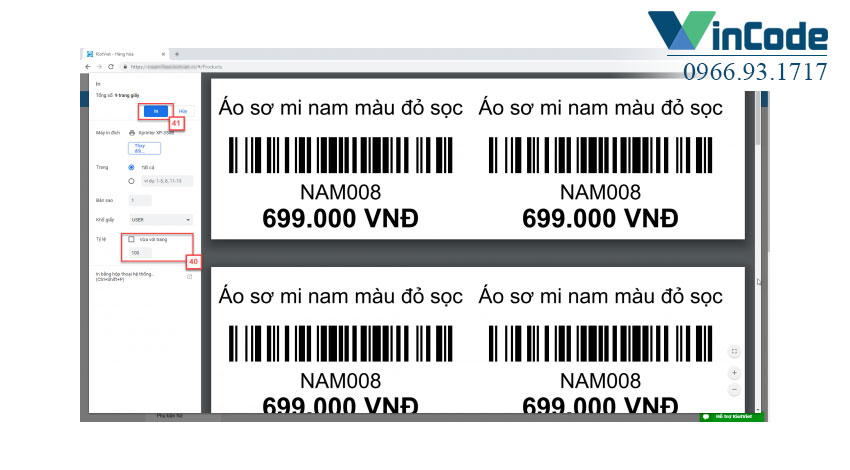
📎 Tip: Luôn để phần mềm ở chế độ “Print 1 Copy” trong lần in đầu tiên.
🧠 Nếu bản in lỗi thì sao?
📌 Một vài lỗi phổ biến khi in thử:
| Lỗi thường gặp | Cách xử lý |
|---|---|
| Tem lệch hàng | Kiểm tra lại khổ giấy và cảm biến |
| Tem bị mờ hoặc nhòe | Tăng Darkness (độ đậm) |
| Không in ra gì | Sai cổng kết nối hoặc sai driver |
| In ra sai nội dung | Kiểm tra lại thiết kế trong phần mềm |
🎯 Mục tiêu của bước in thử
-
Đảm bảo mọi thiết lập đang hoạt động chính xác
-
Tránh lỗi dây chuyền khi in hàng loạt
-
Tiết kiệm thời gian – công sức – tiền giấy
🧘 In thử một tem, yên tâm ngàn tem sau!
🧾 Tổng kết: Cài đặt máy in mã vạch – Chỉ cần làm đúng, mọi thứ đều suôn sẻ!
Bạn vừa đi qua hành trình 5 bước cực kỳ quan trọng giúp máy in mã vạch Godex G500 (hoặc các dòng khác) hoạt động mượt mà từ A đến Z.
Hãy cùng điểm lại nhanh:
✅ Checklist thần tốc cho người mới:
-
🔌 Kết nối máy in
➤ Cắm nguồn, bật máy, nối USB/LAN/Bluetooth đúng chuẩn -
💿 Cài đặt driver chuẩn
➤ Dùng đĩa CD đi kèm hoặc link tải driver từ hãng/đại lý -
🧭 Cấu hình đúng cổng in
➤ USB, COM, hoặc LAN – chọn đúng để máy không “câm nín” -
📐 Thiết lập khổ giấy
➤ Căn khổ giấy theo tem bạn dùng, đừng để máy đo sai kích thước -
🧪 In thử trước khi in thật
➤ Đảm bảo mọi thứ hoạt động ổn, tem ra sắc nét, đúng thông tin
💬 Lời khuyên từ “dân trong nghề”:
-
Luôn in thử trước 1 tem dù đã cài đủ thứ
-
Đừng ngại nhờ đại lý hỗ trợ khi bị lỗi – họ sinh ra là để giúp bạn
-
Lưu link tải driver vào folder riêng, sau này cài lại khỏi mất công tìm
📎 Bạn sẽ cần gì sau khi cài xong?
-
Phần mềm thiết kế tem (Bartender, Godex Qlabel, NiceLabel…)
-
Mực in & tem phù hợp
-
Cách sử dụng phần mềm in mã vạch hiệu quả (hẹn bạn ở bài sau nhé 😄)
🎯 Kết luận
Cài đặt driver máy in mã vạch không hề khó nếu bạn nắm được quy trình – từng bước rõ ràng như hướng dẫn phía trên.
Làm đúng một lần → dùng bền, in nhanh, đỡ mất công sửa chữa về sau.
📣 Đừng quên chia sẻ bài viết này cho đồng nghiệp hoặc người mới bắt đầu sử dụng máy in mã vạch. Chia sẻ là tiết kiệm thời gian cho cả team!


















